Показать различия в модулях 1с
В этой инструкции нетипового обновления измененной 1с 8.3 я не буду описывать базовые вещи, такие как: как открыть конфигуратор, что такое конфигурация БД, конфигурация поставщика и основная конфигурация. Об это и там много написано, и вы можете самостоятельно найти эту информацию на просторах интернета. Я постараюсь описать основные моменты процесса обновления и на что нужно обратить внимание.
Я взял для примера нетиповую бухгалтерию 3.0.51.22 и покажу как обновить ее до версии 3.0.53.29. На платформе версии 8.3.10.2561 (нет большой разницы на более старых платформах, просто раньше окошко сравнения выглядело чуть иначе).
Скажу сразу, будет много картинок и мало текста. Я считаю, что визуально проще запоминать процесс, чем читать море текста.
1. Проверить соответствие конфигурации БД и конфигурации поставщика.
Для этого вам нужно
-
первое – открыть из меню «Справка» - «О программе»
и в разделе конфигурация найти версию, указанную в скобках.
Эта же информация будет совпадать с версией разработки в свойствах конфигурации.
И в появившемся окне посмотреть версию (версии может вообще не быть, если конфигурация поставщика была удалена).
При совпадении можете смело переходить к пункту 2.
1а. Постановка конфигурации на поддержку.
Если у вас отличаются версия БД и версия конфигурации поставщика, то вам нужно удалить текущую конфигурацию все через то же меню: конфигурация – поддержка – настройка поддержки. И нажать кнопку «Снять с поддержки».
Далее нужно сравнить-объединить с типовой конфигурацией версии, указанной в «Справка» - «О программе». И на вопрос «Поставить на поддержку?» нажать «Да».
После «недолгого» ожидания снимаем все галочки. Ну и можно убрать галку «Сохранять настройки автоматически». И жмем выполнить.
В результате мы получим конфигурацию на поддержке с одинаковыми версиями баз данных.
2. Обновление базы.
Теперь можно переходить к обновлению.
Скажу сразу обновление делать нужно ТОЛЬКО через меню «Конфигурация» - «Поддержка» - «Обновить конфигурацию…».
Использовать «Сравнить, объединить с конфигурацией из файла…» НЕЛЬЗЯ. При использовании этого механизма вам при следующем обновлении придется переходить к пункту 1а. Поэтому давайте не будем так делать и создавать себе (или тому, кто будет в следующий раз обновлять базу) лишние проблемы.
Ожидаем, пока пройдет сравнение объектов.
Далее нам нужно внизу из списка выбрать пункт «показывать только дважды измененные свойства.
Так же хочу сказать по старые версии, раньше это был флажок.

Итак, мы теперь видим гораздо меньше объектов.
Если у вас пусто, то вам несказанно повезло, и вы можете смело нажимать кнопку «выполнить» и считайте обновление закончено. Ну у нас не все так просто, поэтому пробегусь по основным объектам.
-
Подсистемы – ставим режим «Объединить»
Первое что хочется сказать. Ни в коем случае не переключайте режим объединения. Он должен стоять «Взять из новой конфигурации поставщика». Иначе вы получите в базе мусор с комментарием MGR.
Никаких кнопок «показать различия в модулях…»!
Жмем именно на значок шестеренки рядом с модулем
Открывается окошко, в котором очень много изменений в функциях и процедурах.
Для того чтобы понять в какой функции были изменения нам нужно будет либо взять копию базы, либо через меню конфигурация сохранить конфигурацию в файл. И дальше загрузить в пустую базу. Далее зайти в меню «конфигурация» и нажать «Сравнить конфигурации…»
Выбрать сравнение основной конфигурации с конфигурацией поставщика.
И вот ту можно уже посмотреть изменения через «показать различия в модулях…». Т.к. мы не собираемся ничего менять, мы только хотим посмотреть, что было изменено.
И мы видим, что в функцию «Просклонять» был добавлен кусок кода. Все изменения можно посмотреть, нажимая на синие стрелки.
Вернемся к обновляемой конфигурации. Там мы через значок шестеренки зашли с режим объединения модулей. Далее ставим все галки…вручную..говоря про себя «спасибо» разработчикам платформы :)
Находим нашу функцию просклонять. Находим измененный элемент. Надеюсь, теперь стало понятно, зачем нужно отделять любой добавленный свой код комментариями – правильно, чтобы не гадать при обновлении, откуда взят этот код.
Нажимаем значок лупы, и платформа выделит строчку кода, куда нужно этот текст добавить.
Копируем его из верхнего окна и вставляем в нижнее окно.
Так проделать со всеми модулями. Если модуль не был изменен, как в нашем случае со справочником валюты. Мы просто ставим режим «Взять из новой конфигурации поставщика» и НЕ нажимаем на шестеренку (рядом с шестеренкой не должно стоять зеленой галочки, это означает что код полностью будет взят из новой конфигурации, без ручной настройки).
Отлично. Теперь пробежавшись по всем объектам можно снять галку «сохранять настройку автоматически» и потом «выполнить»
В следующем окне оставляем галки, как показано на картинке. И никак иначе. Должны стоять обе галки – «объекты редактируются с сохранением поддержки». Нажимаем ОК.
Все. Обновление нетиповой конфигурации 1с завершено.
Этот метод не претендует на идеал, но я думаю, многие совершают ошибки в этих шагах.
Конечно, я рассказал не все, тут еще много подводных камней. Но я думаю 90% обновлений можно смело обновлять по этой инструкции.
Раньше сравнение и объединение программных модулей могло быть довольно трудоёмкой операцией, если приходилось объединять два модуля, в каждом из которых есть разные изменения относительно исходной конфигурации. Перед объединением можно было посмотреть различия в модулях, но внести изменения в получившийся код можно было только после объединения модулей. При большом количестве изменений в модулях такой подход отнимал очень много времени и мог приводить к ошибкам.
Чтобы облегчить сравнение и объединение модулей, мы добавили в платформу две новые возможности. Во-первых - возможность редактировать результат объединения модулей сразу же в том окне, в котором отображаются их отличия. Во-вторых - возможность использовать для сравнения и объединения модулей не средства платформы 1С:Предприятие, а одну из специализированных сторонних программ.
Редактирование результата объединения в окне настройки объединения модулей
Прежде всего мы немного изменили окно объединения конфигураций. Появилась дополнительная колонка, в которой пиктограммой отображается возможность настройки объединения для данного свойства.

А в окне настройки объединения модулей теперь всегда показывается результат будущего объединения. И вы можете сразу же изменить будущий текст модуля так, как этого требует логика вашего приложения:

Использование внешней программы
Существует целый ряд сторонних специализированных программ, с помощью которых можно выполнять объединение модулей. Если вам недостаточно встроенных возможностей 1С:Предприятия, или если вы привыкли использовать одну из сторонних программ, вы можете подключить её в настройках конфигуратора и использовать для сравнения, настройки объединения и собственно объединения модулей конфигурации.
Для самых распространённых программ в конфигураторе 1С:Предприятия уже содержатся параметры командной строки для их запуска в различных режимах:
При желании вы можете использовать и другие программы, которые поддерживают запуск из командной строки. Их параметры вам нужно будет добавить в настройки конфигуратора самостоятельно.
Преимущества использования внешних программ
В процессе сравнения/объединения конфигураций существуют три основные операции:
- Показ различий без учета структуры (сравнение двух файлов);
- Объединение двух конфигураций (объединение двух файлов);
- Обновление конфигурации, находящейся на поддержке (трехстороннее объединение).
Для п.п. 1 и 2 использование внешних программ имеет только «вкусовые» преимущества. Кому-то больше нравится работать с той или иной программой, нежели со встроенным в платформу инструментом.
Однако в п.3 использование внешних программ позволяет значительно сократить ваше участие в обновлении конфигурации.
В случае 1С:Предприятия в трёхстороннем объединении участвуют: основная конфигурация, старая конфигурация поставщика и новая конфигурация поставщика. Алгоритм, который используют внешние программы для такого объединения, отличается от алгоритма, используемого встроенными инструментами платформы. Файл, являющийся общим предком (старая конфигурация поставщика), они сравнивают с двумя другими файлами (основной конфигурацией и новой конфигурацией поставщика). Из основной конфигурации и новой конфигурации поставщика они берут изменения, если эти изменения не пересекаются. А если они пересекаются, то это конфликт, который вы должны разрешить вручную.
Благодаря такому подходу значительно сокращается необходимость ручной правки объединённого кода. Кроме этого внешние программы анализируют код без разбивки на отдельные процедуры и умеют автоматически обрабатывать ситуации, когда меняется только имя процедуры или функции.
В конфигураторе для каждой операции сравнения/объединения существует отдельная настройка. Ниже мы расскажем об этом более подробно.
Показ различий в модулях
С помощью внешней программы вы можете просматривать различия в модулях. Для этого в настройках конфигуратора эта программа должна быть выбрана в свойстве Показать различия без учета структуры:

Если после этого в окне сравнения/объединения выбрать какой-нибудь модуль и выполнить команду Показать различия в модулях без учета структуры . то для выполнения этой операции будет использована выбранная вами внешняя программа:

Настройка объединения модулей
Внешнюю программу вы можете использовать для настройки объединения модулей. Для этого в настройках конфигуратора эта программа должна быть выбрана в свойстве Настройка объединения двух конфигураций:

Если после этого в окне сравнения/объединения выбрать какой-нибудь модуль и выполнить команду Настройка объединения . (или нажать на шестерёнку, что то же самое), то для выполнения этой операции будет использована выбранная вами внешняя программа:

Обновление конфигурации на поддержке
Ещё одна операция, которую можно выполнять с помощью внешней программы - обновление конфигурации, находящейся на поддержке. Для этого в настройках конфигуратора эта программа должна быть выбрана в группе свойств Обновление конфигурации на поддержке:

Если после этого выполнить команду Конфигурация - Поддержка - Обновить конфигурацию, или попытаться настроить объединение модулей, для которых установлен режим объединения с помощью внешней программы, то для выполнения этих операций будет использована выбранная вами внешняя программа:
Обработка сортировки методов в модуле (выделена в отдельный модуль, также есть в обработке слияния)Специальные предложения







(4) Evil Beaver , да, это правда. Надо заняться написанием дополнения для Vim На самом деле, дело привычки. Я привык без подсветки, даже лучше как-то. Следующая версия будет с обычной формой :) Хорошая разработка. Потребовалось сравнить и объединить два родственных общих модуля со своими наработками с совершенно разных конфигураций. Жаль только то, что обработка не запоминает порядок следования методов и приходиться вручную сортировать их.
Я бы рекомендовал авторам, если они выкладывают инструменты общего назначения, не привязыватся к общим модулям БСП. Мы их например не используем в своих решениях.
(8) temsan, типовые, с которыми работаю я включают БСП, как минимум на уровне базового функционала (см. ОбщегоНазначенияКлиентСервер). Поэтому, мне не мешает. Если время будет починю, а так - поправьте сами, опубликуйте и стригите стартмани! ;) Хорошая разработка. Потребовалось сравнить и объединить два родственных общих модуля со своими наработками с совершенно разных конфигураций. Жаль только нет денег а щас она так нужна. Автору спасибо за работу и за надежду. Интересная идея! А то я всё Ctrl+S, Ctrl+S и "Файл\Сравнить файлы". :-) сравнение доступно, только в режиме толстого клиентаПросмотры 26271
Загрузки 190
Рейтинг 44
Создание 26.09.12 19:54
Обновление 26.09.12 19:54
№ Публикации 153672
Конфигурация Конфигурации 1cv8
Операционная система Windows
Вид учета Не имеет значения
Доступ к файлу Абонемент ($m)
Код открыт Не указано
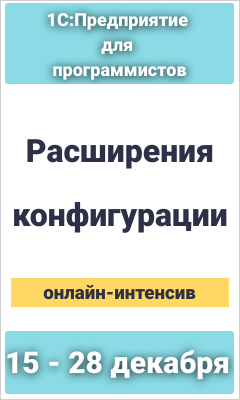
См. также
Универсальный редактор данных (УРД) Промо
Универсальный редактор данных (УРД) - это лучший инструмент в своем классе, который позволяет редактировать реквизиты и движения объектов
1 стартмани
27.08.2021 5997 124 Adeptus 51
Конвертация любых адресов, написанных в свободной форме, к ФИАС
Допустим у нас есть база с адресами клиентов, и написаны они могут быть как душе угодно. С опечатками, без индексов, без разделителей, в совершенно любом формате. Вот было бы здорово иметь функцию, которая одним нажатием кнопки преобразует любую белиберду к строгому представлению адреса по ФИАС? Восстановит индекс, исправит опечатки и вернёт на 100% валидный адрес. Для всех, кто мечтательно сказал "ДА!", выкладываю данную обработку.
2 стартмани
30.06.2020 7695 68 XilDen 15
CF & SQL : конструктор прямых запросов к БД 1С
Программа для чтения и анализа внутренней структуры данных 1С V8.х, Содержит конструктор прямых SQL запросов, позволяет обрабатывать и редактировать тексты SQL-запросов, выполнять прямые запросы к базе данных 1С и обрабатывать полученные результаты.
1 стартмани
02.10.2019 30914 298 dmitrydemenew 63
Модель объекта
Подсистема позволяет описать модель данных объекта, где описана зависимость между реквизитами, и затем использовать эту модель в разных сценариях работы с объектом. Версия платформы: 8.3.6 и выше. С небольшими доработками будет работать на 8.2.
1 стартмани
30.06.2019 16847 1 vadim1980 5
Удаление и/или копирование сохраненных в 1С настроек (например настроек печати табличных форм) Промо
Иногда нужно удалить сохраненную в 1С "покореженную" настройку или скопировать "удачную" другому пользователю.
1 стартмани
01.09.2012 66888 1378 AnryMc 46
1 стартмани
13.05.2019 38818 155 Diversus 44
Редактор объектов информационной базы 8.3
Универсальная внешняя обработка для редактирования реквизитов и табличных частей объектов информационной базы, редактирование движений документов. Доступ ко всем реквизитам объектов, есть возможность выгрузки и загрузки данных (объекты и движения документов) через XML. Платформа 8.3, управляемые формы. Версия 1.1.0.57 от 09.10.2021
2 стартмани
23.01.2019 43327 486 ROL32 50
Конструктор мобильного клиента Simple WMS Client: способ создать полноценный ТСД без мобильной разработки. Теперь новая версия - Simple UI (обновлено 14.11.2019)
Рассмотрим обновление на примере нетиповой конфигурации УПП 1.3 находящейся на поддержке с возможностью изменения с релиза 1.3.61.2 на релиз 1.3.62.1. Так как конфигурация сама по себе довольно тяжелая, то это накладывает некоторые особенности, в частности, не всегда получается открыть в одном конфигураторе несколько окон сравнения конфигурации.
Для обновления я использую две одинаковые копии базы данных старого релиза. В одной из них выполняю подготовку *.cf для обновления, назовем ее, например, for_updating. Другая база остается не тронутой и служит только как вспомогательная, для сравнения конфигураций, назовем ее base. В принципе, в качестве вспомогательной может использоваться конфигурация рабочей базы.
В базе for_updating выполняем «Конфигурация» – «Поддержка» – «Обновить конфигурацию», в открывшемся окне выбираем *.cfu нового релиза. Начинается процедура обновления, в результате которой появляется окно обновления.
Нажать кнопку «Выполнить», на данном этапе нет пока необходимости что-либо смотреть, так как целью является лишь получение конфигурации поставщика нового релиза.
В процессе обновления может появиться окно «Неразрешимые ссылки», нажимаем «Продолжить». О причинах появления данного окна поговорим ниже.
Откроется окно «Настройка правил поддержки» - для новых объектов (верхний раздел) с обеих сторон ставим «Объект редактируется с сохранением поддержки», для существующих объектов поставщика (нижний раздел) во всех четырех местах ставим флаг «Сохранять текущий режим», нажимаем «ОК».
Произошло обновление основной конфигурации. Сама по себе основная конфигурация на данном этапе нам не нужна, цель – получение новой конфигурации поставщика. Поэтому основную конфигурацию не сохраняем, конфигурацию базы данных не обновляем.
Выполняем «Конфигурация» – «Поддержка» – «Настройка поддержки». В открывшемся окне выбираем «Сохранить в файл» и сохраняем в *.cf конфигурацию поставщика нового релиза.
Основная конфигурация в том виде, в котором она на данный момент имеется, нам не нужна. Закрываем конфигурацию. «Конфигурация» - «Закрыть конфигурацию». Отказываемся от сохранения изменений.
В конфигурации для сравнения base запускаем сравнение конфигурации поставщика (старый релиз) и конфигурации поставщика из файла (новый релиз).
Таким образом, мы увидим только те изменения, которые будут выполнены в конфигурации при обновлении на новый релиз.
В базе for_updating снова запускаем обновление конфигурации через поддержку «Конфигурация» – «Поддержка» – «Обновить конфигурацию», в открывшемся окне выбираем *.cfu нового релиза. Начинается процедура обновления, в результате которой появляется окно обновления.
При нажатии на кнопку «Фильтр» откроется окно «Настройка фильтров просмотра». В данном окне устанавливаем флаг «Показывать только дважды измененные свойства».
При обновлении без нашего вмешательства происходит следующее:
- - объект не изменен нами, изменен в новом релизе – обновляется из нового релиза;
- - объект изменен нами, не изменен в новом релизе – остается наш объект;
- - объект изменен нами, изменен в новом релизе – это и есть дважды измененный объект, если ничего не менять – он загрузится из нового релиза.
Таким образом, наиболее пристальное внимание следует уделить именно дважды измененным объектам, их и будем рассматривать.
В данном примере изменено несколько общих модулей, в том числе и общий модуль « УчетНДС ».
По умолчанию в окне обновления показаны отличия основной и новой конфигурации поставщика от старой конфигурации поставщика.
Если посмотреть различия конфигураций в общем модуле «УчетНДС», то мы увидим следующую картину:
Если же сравнить эти модули в базе для сравнения base , то картина будет другая:
Очевидно, что функции «СобратьДанныеДляПечатиИсправленияСчетаФактуры», «СобратьДанныеДляПечатиКорректировочногоСчетаФактуры» и прочие содержат наши доработки, но не меняются при обновлении, а значит, нет смысла тратить время на их просмотр и анализ.
Поэтому, выполняя по процедурное обновление с выделенных процедур и функций можно снять флаги:
Многие скажут, что увидеть отличия старой конфигурации поставщика от новой можно с помощью изменения настройки фильтров просмотра в текущем конфигураторе, не используя сравнение конфигураций в базе base .
Однако, как показывает практический опыт это не так, процедуры и функции все равно отображаются в окне сравнения модулей, даже при установленном фильтре «показывать отличия новой конфигурации поставщика от старой конфигурации поставщика».
Сделав не большое мысленное усилие, выявим дважды измененные процедуры и функции, только они будут нуждаться в доработках после процесса объединения. С данными процедурами и функциями нужно определиться, что легче:
- - либо взять процедуру или функцию из новой конфигурации поставщика и потом, после объединения, внести наши доработки;
- - либо снять флаг обновления, тем самым сохранив наши доработки, и уже потом добавить нужный код из конфигурации поставщика.
Объединение с приоритетом основной конфигурации и объединение с приоритетом новой конфигурации поставщика использую редко, в принципе и без использования данных режимов результат получится качественным.
После того как общие модули были проанализированы и у части процедур сняты флаги обновления, видим, что у модулей теперь установлен режим объединения – индивидуальная настройка:
Двигаемся далее. Среди дважды измененных объектов имеется форма элемента справочника «ОсновныеСредства». Прежде чем определиться обновлять ли данную форму из новой конфигурации поставщика, нужно выяснить, что по факту меняется при обновлении.
Для этого в базе base с помощью контекстного меню вызовем «Отчет о сравнении объектов…». В открывшемся окне должны стоять все флаги в группе «Объекты».
Мне нравится режим вывода отчета в табличный документ, когда различия показываются графически, но это дело вкуса.
В результате сравнения формы элемента справочника «ОсновныеСредства» видим, что изменения есть только в модуле формы , а изменений в диалоге формы в обновлении нет.
Но так как форма элемента попала в дважды измененные объекты, то наши доработки есть либо в диалоге формы, либо в модуле.
Выполнив аналогичное сравнение в базе for_updating можно увидеть, что доработки есть в диалоге формы.
Причина тому, добавление справочника «ОсновныеСредства» в план видов характеристик «СвойстваОбъектов». Если обновить форму элемента справочника «ОсновныеСредства» мы получим неразрешимые ссылки, о чем и будет свидетельствовать окно:
В данном случае самым лучшим вариантом будет не обновлять форму элемента справочника «Основные средства» и уже потом добавить необходимый код в модуль формы элемента. В этом случае окно «Неразрешимые ссылки» при обновлении появляться не будет.
Сделаем отступление и представим, что диалог формы элемента справочника «Основные средства» меняется при обновлении на новый релиз, тогда лучшим вариантом было бы обновление формы. Уже потом, после объединения, нужно было бы добавить в форму наши изменения, как в модуль , так и в диалог . Если в модуле много наших доработок и мало от поставщика, то после объединения можно полностью вернуть наш модуль и добавить изменения поставщика.
В этом случае в процессе объединения появилось бы окно «Неразрешимые салки». Вариантов выбора в данном окне два: 1) «Пометить все для объединения»; 2) «Продолжить».
На мой взгляд, правильнее выбирать «Пометить все для объединения».
В этом случае план видов характеристик «СвойстваОбъектов» будет добавлен как объект для объединения в дереве во вновь открывшемся окне «Обновление…»
Естественно, что после обновления в план видов характеристик «СвойстваОбъектов» нужно будет добавить наши изменения, сделать это лучше с помощью сравнения и объединения с текущей конфигурацией.
Рассмотрим, что произошло бы, если бы мы выбрали «Продолжить» в окне «Неразрешимые ссылки». В этом случае форма элемента справочника «ОсновныеСредства» стала бы новой, а план видов характеристик «СвойстваОбъектов» остался бы старым. В этом случае у нас затрутся изменения в диалоге формы элемента справочника, а именно на странице «СвойстваИЗначения», смотри рисунок ниже.
Данная проблема тоже не является не преодолимой, если конечно о ней не забывать.
Конечно, лучше всего стараться как можно меньше вносить изменений в диалоги форм , например, создавать реквизиты и кнопки на форме программно.
Многие вообще рекомендуют не менять типовые формы, а создавать их копии с нашими доработками и делать их основными. Мне данный вариант не нравится потому, что если поставщик добавил что-то в диалоге форме – на моей форме это не появится и мне придется делать добавления вручную, а изменений поставщика может быть гораздо больше, чем наших.
Отдельное внимание хотелось бы уделить по процедурному обновлению форм (часть процедур беру из конфигурации поставщика, а часть нет - индивидуальная настройка). Рассмотрим, как при данном режиме происходит обновление диалога формы в отличие от режима « взять из конфигурации поставщика ».
Пример не имеет отношения к данному обновлению конфигурации, но показателен, поэтому рассмотрим его.
В справочник «Контрагенты» добавлено несколько реквизитов, и они помещены на форму элемента.
При обновлении конфигурации на новый релиз через поддержку будет предложено окно сравнения и объединения конфигурации, в котором можно сделать различные настройки. Сравним несколько вариантов:
1. Флаг обновления формы выставлен, но обновление сделано по процедурно , т.е. по факту выполнена индивидуальная настройка
Многие думают, что диалог формы должен взяться из конфигурации поставщика, а процедуры в зависимости от сделанных настроек. Посмотрим, насколько это так после выполнения объединения. Сделаем сравнение конфигурации поставщика с основной конфигурацией.
Очевидно, что на формах нарушились привязки и прочее, т.е. диалог формы не был полностью взят из конфигурации поставщика. В данном случае в диалоге формы остались наши объекты, с одной стороны это хорошо, с другой стороны, местоположение наших элементов на форме не всегда оптимально, особенно в связи с добавлением новых элементов поставщика, наблюдается изменение позиций обхода и нарушение привязок. В некоторых случаях легче вручную добавить наши элементы в диалог формы, чем делать исправления.
2. Флаг обновления формы выставлен, обновление сделано в режиме «Взять из новой конфигурации поставщика»
В данном случае диалог формы элемента полностью приводится в соответствие с диалогом формы элемента поставщика.
Вернемся к обновлению. С модулями объекта и модулями менеджера документов поступаем также как с общими модулями, обновляем их по процедурно. С формами документов поступаем аналогично тому, как поступали с формами справочников.
Отдельно нужно выделить работу с ролями. Не смотря на то, что в примере не требуется обновлять роли поговорить об этом стоит. Рассмотрим самый простой случай, когда в конфигурации поставщика содержится новый объект. В этом случае потребуется обновление роли « Полные права », но данная роль может содержать какие-то созданные нами объекты, например, справочники, документы и прочее.
Кажется, что с ролью «Полные права» все просто, объединяем их полностью, права на нетиповые объекты сохранятся в них все равно. Так и есть, права на нетиповые объекты никогда не пропадут, но у всех этих объектов будет включен флаг «Интерактивное удаление», что не всегда хорошо. При сравнении конфигураций старого релиза и подготовленной нового релиза это хорошо видно:
С остальными ролями поступаем аналогично тому, как мы работаем с модулями - если наших изменений больше, то не объединяем роль, после обновления добавляем в нее то, что добавил поставщик в новом релизе.
После того как проработали все дважды измененные объекты в окне обновления нажимаем «Выполнить»
На вопрос о том, что измененные нами объекты будут загружены из новой конфигурации, отвечаем утвердительно.
В открывшемся окне «Настройка правил поддержки» проверяем, установленные флаги, хотя по умолчанию должны стоять правильно, нажимаем «ОК».
По окончании процесса объединения сохраняем основную конфигурацию, конфигурацию базы данных пока не обновляем.
Теперь в конфигурацию for_updating добавляем те минимальные доработки, которые не удалось правильно обновить штатными средствами.
Чтобы удобнее было проконтролировать выполнение данного процесса, в базе base запустим сравнение конфигурации поставщика и основной конфигурации старого релиза.
В базе for_updating сделаем тоже самое. Контролируем дважды измененные объекты, различий быть не должно.
После того как обновление в базе for_undating будет завершено обновляем конфигурацию базы данных и тестируем некоторые моменты, что именно хорошо бы протестировать станет понятно в процессе обновления, тут все индивидуально.
Обновление в рабочей базе желательно выполнять с помощью поддержки «Конфигурация» – «Поддержка» – «Обновить конфигурацию». При этом дважды измененные объекты будут загружены из нового релиза, т.е. наши изменения затрутся (конфигурацию не сохраняем!), но потом при объединении с подготовленной конфигурацией мы их восстанавливаем. После этого можно сохранить конфигурацию, обновить конфигурацию базы данных.
Читайте также:


